发布时间:2021-06-07 11: 28: 19
时间飞速流转,又到了一年毕业季,转眼我也到大四了。我作为毕业联欢会的策划者,在晚会的开头我准备播放一个小视频。这个视频倾注了许多朋友的努力和心血。
可是可怕的事情发生了——过年的时候,我将电脑借给家里亲戚的“熊孩子”玩,他们不知道下载了什么奇怪的软件,电脑里的视频文件都中病毒一样,打不开了,我精心制作的毕业视频也没能逃过一劫,电脑小白面对这样的情况不知该如何是好。
这时,一个学计算机专业的朋友告诉我,有一个好用的数据恢复软件或许能够帮到我。这个软件就是EasyRecovery。
EasyRecovery是全球著名数据厂商Ontrack出品的一款数据恢复软件。它支持恢复各种不同存储介质数据。面对文件消失和意外删除的紧急情况,它可以算是数据恢复的“应急小能手”。
事不宜迟,我马上下载了EasyRecovery这个软件,紧急恢复我的毕业视频。
打开EasyRecovery,第一步如图2所示,要选择恢复内容。我的毕业视频是MP4格式,则应该选择“多媒体文件”下的“视频”,这样缩小文件扫描范围,找回视频将会更加迅速快捷!
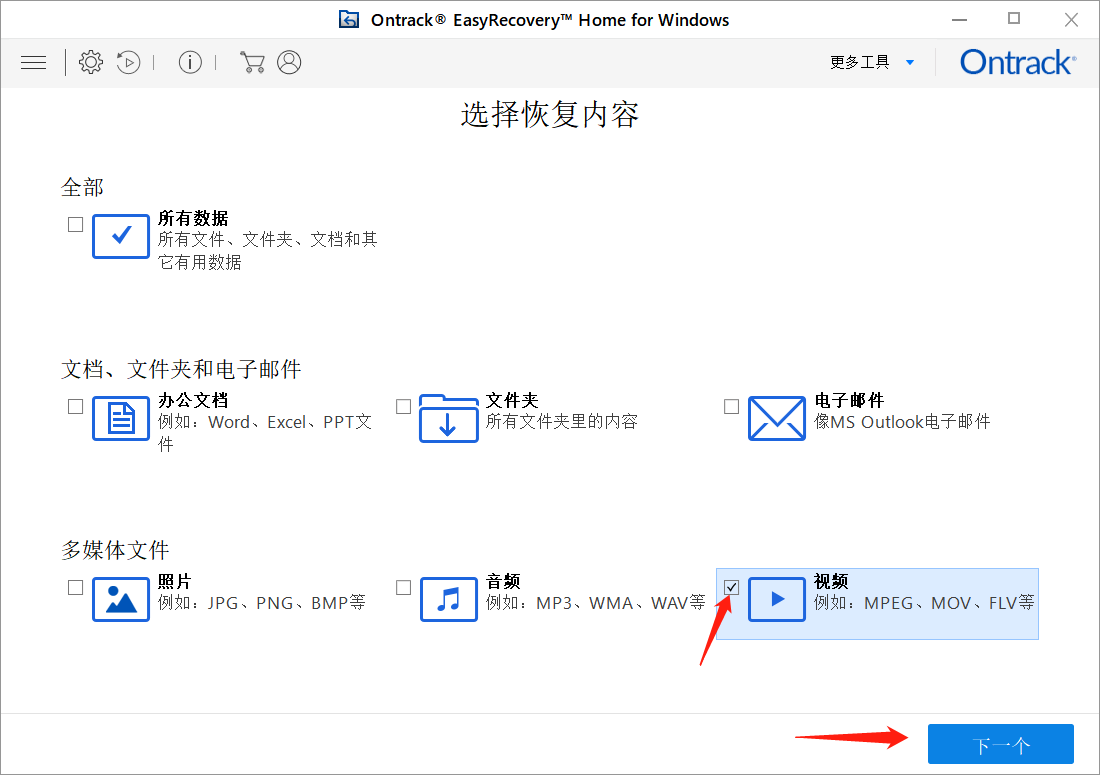
点击“下一个”后,出现如图3的界面,要选择文件扫描的位置。我们一般为了方便都会保存文件在桌面,我的毕业视频就是保存在桌面,选择“桌面”即可。这样EasyRecovery在进行文件扫描的过程中,只会扫描桌面上的文件。
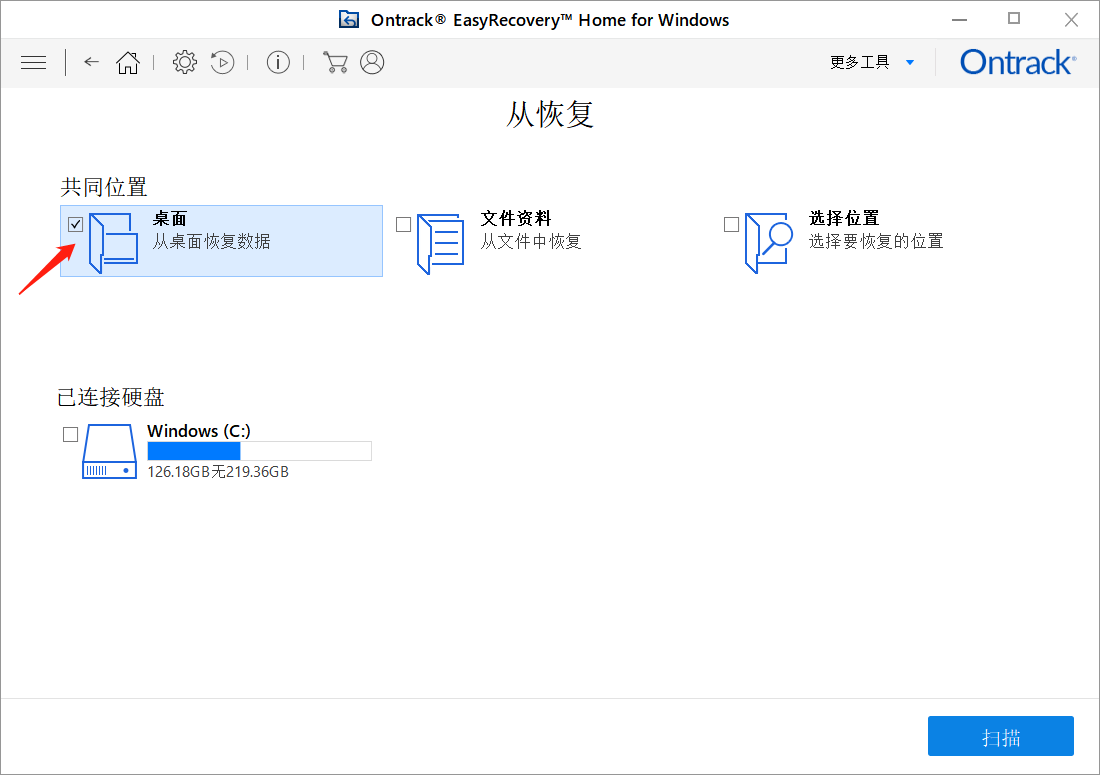
点击“扫描”,EasyRecovery会自动开始初步的扫描。如果发现没有找到相关文件,我们可以点击“深度扫描”,让EasyRecovery查找文件更加彻底。
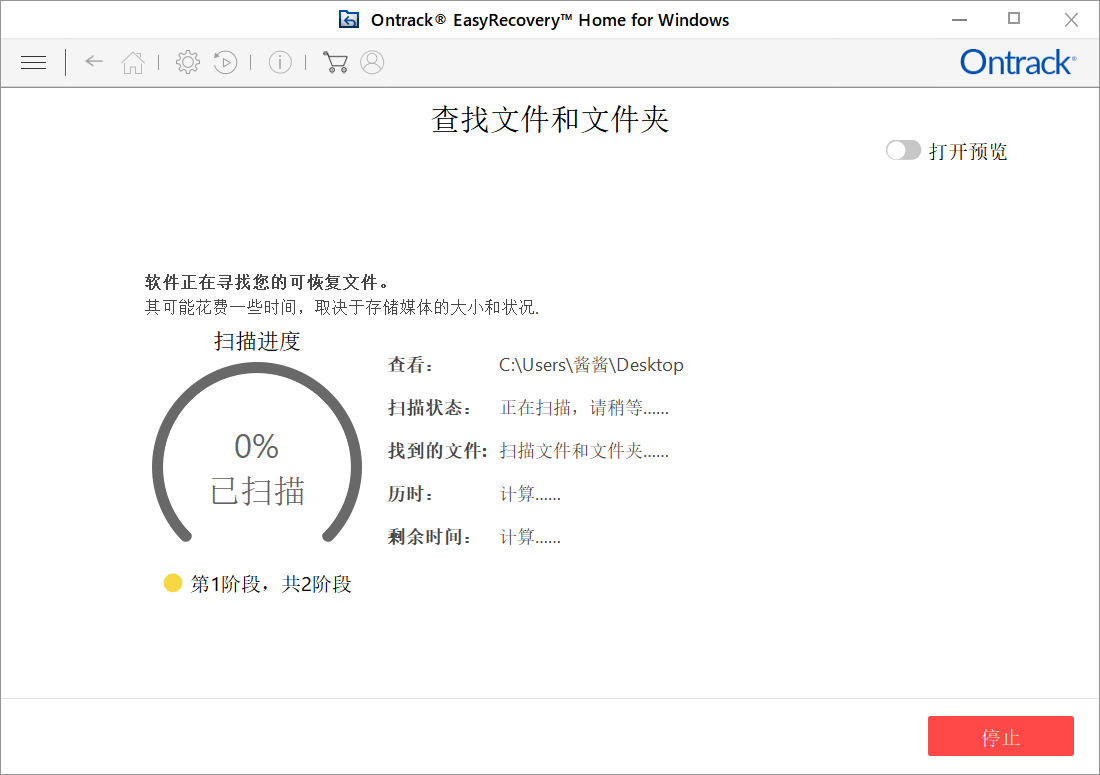
不到一分钟,EasyRecovery就将我桌面上的所有视频文件都查找了出来,形成了文件列表,如图片5所示。
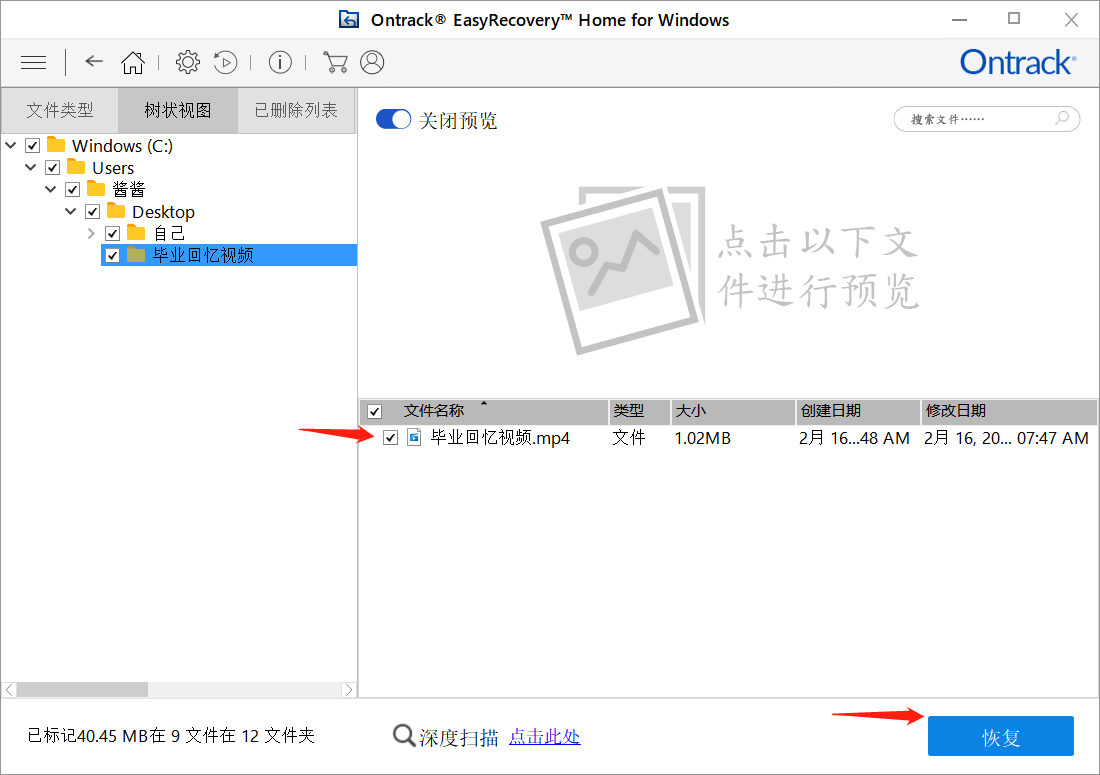
我打开原来的保存文件夹,果然发现了自己制作的毕业回忆视频,取消全选后,只选中该文件,再点击“恢复”就恢复成功啦!
还好我的视频能够依靠这个数据恢复的应急小能手顺利地找回来,不然大家几个月的心血都要报废,那我可真是“千古罪人”了!
EasyRecovery简直就是一个“应急小能手”,电脑小白只要稍微摸索一下就会操作啦,一点都不难呢,快快尝试一下吧!
作者:鱼子酱
展开阅读全文
︾